
מחשבי מקינטוש נכנסים אוטומטית ל- מצב שינה בעל צריכת חשמל נמוכה כשאתה משאיר אותם במצב פעיל במשך מספר דקות, או כשאתה סוגר את מכסה המחשב הנייד שלך. יש מחשבי מקינטוש התומכים גם ב"מצב המתנה ", שהוא בעצם זהה לזה שינה במצב מחשב של Windows . כך תוכל להגדיר את התצורה של מצב ה- Mac שלך במצב שינה.
כברירת מחדל, מחשבי מקינטוש המיוצרים בשנת 2013 ואילך יכנסו למצב המתנה לאחר שלוש שעות שינה. מחשבי Mac ישנים יותר יכנסו למצב המתנה לאחר כ -70 דקות שינה. במצב המתנה, ה- Mac ישמור את תוכן הזיכרון בדיסק ויכבה בכדי לחסוך בחשמל, אך ייקח יותר זמן עד שיהיה שמיש כאשר תתחיל להשתמש בו שוב.
דרישות המתנה
קָשׁוּר: כיצד למנוע באופן זמני שינה מה- Mac שלך
המתנה נועדה לעבוד לחלוטין ברקע, ולכן אין אפשרות גרפית להגדיר זאת. שלא כמו במחשב Windows, שבו ניתן לקבל אפשרות "שינה" בתפריט הכיבוי, אין שום דרך להשיג אפשרות גרפית "המתנה" בתפריט Apple שלך לצד אפשרות "שינה".
מחשבי מקינטוש יעברו למצב המתנה רק במצבים ספציפיים. מחשבי MacBook - כלומר מחשבי Mac ניידים ולא מחשבים נייחים - יעברו למצב המתנה רק אם הם פועלים על סוללה. הם לעולם לא יעברו למצב המתנה אם הם מחוברים לחשמל. MacBooks אף פעם לא יעברו למצב המתנה אם יש להם מכשיר חיצוני מחובר, כולל אתרנט, USB, Thunderbolt, כרטיס SD, תצוגה או אפילו Bluetooth אלחוטי. התקן.
מחשבי מקינטוש שולחניים יעברו למצב המתנה אם יש להם מכשיר חיצוני מחובר, אך הם לעולם לא יעברו למצב המתנה אם מדיה חיצונית כמו כונן USB או כרטיס SD מותקנת על המק.
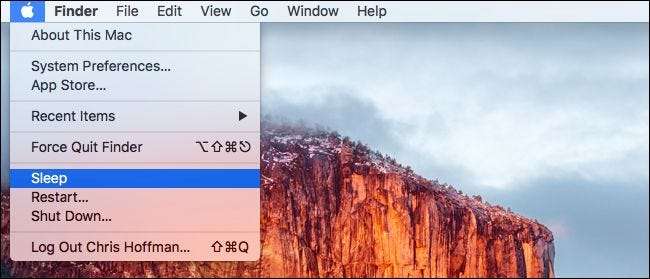
כיצד לשנות את עיכוב ההמתנה
אם ברצונך להפוך את ה- Mac למצב שינה למצב שינה במצב שינה ככל האפשר, תוכל להגדיר את עיכוב ההמתנה לזמן קצר. אם ברצונך לגרום למצב שינה לרוב בתדירות נמוכה יותר, תוכל להגדיר את עיכוב ההמתנה לפרק זמן ארוך יותר.
עיכוב ההמתנה הוא אפשרות נסתרת שאינה זמינה בחלון התצורה של חיסכון באנרגיה. כדי לבדוק זאת, יהיה עליך לפתוח חלון טרמינל. אתה יכול לפתוח חלון מסוף על ידי לחיצה על Command + Space כדי לפתוח את שיח חיפוש זרקור , הקלדת "טרמינל" ולחיצה על Enter. לחלופין, פתח חלון Finder ופנה אל Applications> Utilities> Terminal.
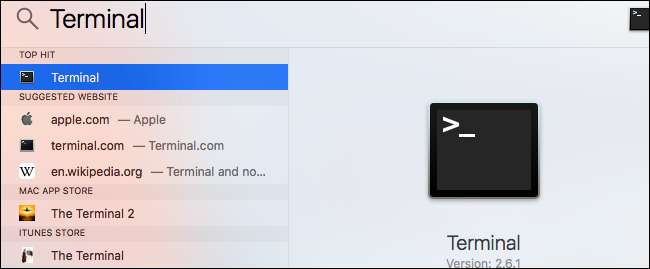
הפעל את הפקודה הבאה כדי לבדוק את זמן עיכוב ההמתנה שלך:
pmset -g | המתנה grep
אם אתה רואה "1" לצד "המתנה", זה מציין שה- Mac שלך תומך במצב המתנה והוא מופעל.
המספר שאתה רואה ליד "standbydelay" הוא כמה זמן ה- Mac שלך ממתין לפני שהוא נכנס למצב המתנה לאחר השינה, תוך שניות. כך, למשל, ערך המתנה המתנה של 10800 בצילום המסך למטה פירושו 10800 שניות. זה 180 דקות, או 3 שעות.
עדכון : החל מ- MacOS Mojave, ההגדרה היחידה ל"סטנדביידליי "נעלמה וכעת יש שלוש אפשרויות שעליך לשקול: סף סטנדביידליי, סטנדרטי לעכב גבוה ומצב סף גבוה. "Standbydelayhigh" מגדיר את מספר השניות שה- Mac שלך ממתין להיכנס למצב המתנה בסוללה גבוהה, "standbydelaylow" מגדיר את מספר הכתות שה- Mac שלך ממתין להיכנס למצב המתנה בסוללה חלשה, ו- "standbyldelaylow" מגדיר את הסף שבו בוחר בין השניים . לדוגמא, אם "סף המתנה הגבוה" מוגדר ל- "50", ה- Mac שלך ישתמש בזמן המתנה הגבוה מעל 50% סוללה ובזמן המתנה נמוך מתחת ל 50% סוללה.
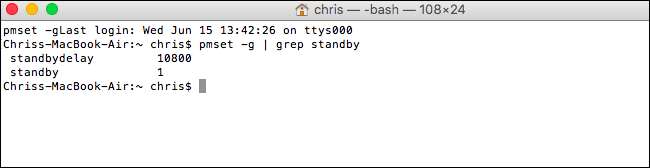
כדי לשנות את עיכוב ההמתנה, הפעל את הפקודה הבאה, והחלף # בעיכוב ההמתנה הרצוי בשניות:
sudo pmset -a standbydelay #
לדוגמא, אם רצית שה- Mac יעבור למצב המתנה 60 דקות לאחר כניסתו למצב שינה, הפעל את הפקודה הבאה:
sudo pmset -a standbydelay 3600
הזן את הסיסמה שלך בהנחיית הסיסמה. השינוי שלך ייכנס לתוקף באופן מיידי.
עדכון : ניתן לשנות זאת באופן דומה ב- macOS Mojave. לדוגמה, כדי להגדיר את ה- Mac שלך לחכות 60 דקות לפני שהוא נכנס למצב שינה מתחת לסוללה של 40% ובמשך 180 דקות מעל סף זה, תפעיל את הפקודות הבאות:
sudo pmset -a standbydelaylow 3600 sudo pmset - סף רמה גבוהה 40 sudo pmset -a standbydelayhigh 10800

כדי שה- Mac שלך יעבור למצב המתנה, תוכל לסגור את המכסה, ללחוץ על כפתור ההפעלה או לבחור באפשרות "שינה" בתפריט Apple.
כדי לשלוט בדיוק כמה זמן ה- Mac שלך ממתין לפני כניסה למצב שינה, עבור אל העדפות מערכת> חיסכון באנרגיה והתאם את המחוון "כבה את התצוגה לאחר". הגדרה זו שולטת כאשר ה- Mac שלך עובר למצב שינה, והוא עובר למצב המתנה (או מצב שינה) מספר מסוים של דקות לאחר מכן.
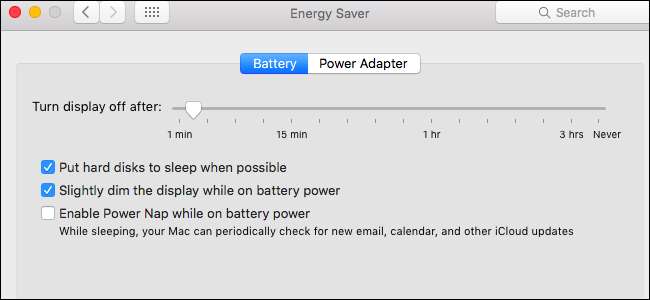
כיצד להשבית לחלוטין את מצב המתנה
אתה יכול להשבית את מצב המתנה לחלוטין, אם תרצה בכך. זה לא בהכרח רעיון טוב, מכיוון שמשמעותו ש- MacBook נייד ירוקן את הסוללה בהדרגה ולא יכנס למצב המתנה במצב צריכת חשמל נמוך מאוד כאשר תשאיר אותה במצב שינה. אבל זו הבחירה שלך.
אם ברצונך להשבית את מצב המתנה לחלוטין, הגדר את ערך "המתנה" ל "0" על ידי הפעלת הפקודה הבאה בחלון המסוף:
sudo pmset -המתנה 0
כדי להפעיל מחדש את המתנה מאוחר יותר, הפעל את הפקודה הבאה:
sudo pmset -מתנה 1

אם ה- Mac שלך לא עובר למצב המתנה לאחר העיכוב המדויק שאתה מציין, הקפד לבדוק שמשהו אינו מונע ממנו להיכנס לחלוטין למצב המתנה. לדוגמה, עצם השארת כרטיס SD מחובר לחשמל והרכבה כל הזמן תמנע מכל מק שינה ממצב שינה.







